Android Studio को इस तरह से डिज़ाइन किया गया है कि टेस्टिंग करना आसान हो. इसमें कई सुविधाएं मौजूद हैं. इनकी मदद से, टेस्ट बनाने, उन्हें चलाने, और उनका विश्लेषण करने की प्रोसेस को आसान बनाया जा सकता है. आपके पास ऐसी जांचें सेट अप करने का विकल्प होता है जो आपके लोकल डिवाइस (कंप्यूटर) पर चलती हैं. इसके अलावा, इंस्ट्रुमेंट की गई ऐसी जांचें भी सेट अप की जा सकती हैं जो किसी डिवाइस पर चलती हैं. एक या उससे ज़्यादा डिवाइसों पर, एक टेस्ट या टेस्ट के किसी खास ग्रुप को आसानी से चलाया जा सकता है. जांच के नतीजे, सीधे Android Studio में दिखाए जाते हैं.

पहली इमेज. Android Studio में टेस्ट के नतीजों की खास जानकारी दिखाई गई है.
इस पेज पर, Android Studio में टेस्ट मैनेज करने के तरीके के बारे में बताया गया है. Android पर अपने-आप होने वाली जांच लिखने का तरीका जानने के लिए, Android पर ऐप्लिकेशन की जांच करना लेख पढ़ें.
टेस्ट के टाइप और जगहें
आपके टेस्ट की जगह इस बात पर निर्भर करती है कि आपने किस तरह का टेस्ट लिखा है. Android प्रोजेक्ट में, लोकल यूनिट टेस्ट और इंस्ट्रुमेंटेड टेस्ट के लिए, डिफ़ॉल्ट सोर्स कोड डायरेक्ट्री होती हैं.
लोकल यूनिट टेस्ट, module-name/src/test/java/ पर मौजूद हैं. ये ऐसी जांचें हैं जो आपके कंप्यूटर के लोकल Java Virtual Machine (JVM) पर चलती हैं. इन टेस्ट का इस्तेमाल तब करें, जब आपके टेस्ट में Android फ़्रेमवर्क की कोई डिपेंडेंसी न हो या जब Android फ़्रेमवर्क की डिपेंडेंसी के लिए टेस्ट डबल बनाए जा सकें. इससे टेस्ट को पूरा होने में कम समय लगेगा.
लोकल यूनिट टेस्ट लिखने के तरीके के बारे में ज़्यादा जानने के लिए, लोकल यूनिट टेस्ट बनाना लेख पढ़ें.
इंस्ट्रुमेंटेड टेस्ट $module-name/src/androidTest/java/ पर मौजूद हैं.
ये टेस्ट, हार्डवेयर डिवाइस या एम्युलेटर पर चलते हैं. इनके पास ऐसे Instrumentation एपीआई का ऐक्सेस होता है जो आपको जानकारी का ऐक्सेस देते हैं. जैसे, Context क्लास. यह जानकारी, उस ऐप्लिकेशन के बारे में होती है जिसकी जांच की जा रही है. साथ ही, ये एपीआई आपको अपने टेस्ट कोड से, जांच किए जा रहे ऐप्लिकेशन को कंट्रोल करने की सुविधा देते हैं. इंस्ट्रुमेंटेड टेस्ट को अलग APK में बनाया जाता है. इसलिए, इनकी अपनी AndroidManifest.xml फ़ाइल होती है. यह फ़ाइल अपने-आप जनरेट होती है. हालांकि, $module-name/src/androidTest/AndroidManifest.xml पर जाकर अपना वर्शन बनाया जा सकता है. यह जनरेट किए गए मेनिफ़ेस्ट के साथ मर्ज हो जाएगा. इंस्ट्रूमेंटेड टेस्ट का इस्तेमाल तब करें, जब आपको
उपयोगकर्ता के इंटरैक्शन को अपने-आप करने के लिए, इंटिग्रेशन और फ़ंक्शनल यूज़र इंटरफ़ेस (यूआई) टेस्ट लिखने हों या
जब आपके टेस्ट में Android की ऐसी डिपेंडेंसी हों जिनके लिए टेस्ट डबल नहीं बनाए जा सकते.
इंस्ट्रुमेंट किए गए टेस्ट लिखने के तरीके के बारे में ज़्यादा जानने के लिए, इंस्ट्रुमेंट किए गए टेस्ट बनाना और यूज़र इंटरफ़ेस (यूआई) टेस्ट को अपने-आप होने की सुविधा सेट करना लेख पढ़ें.
सिर्फ़ कुछ खास बिल्ड वैरिएंट की जांच करने के लिए, अपनी जांचों को बिल्ड वैरिएंट के हिसाब से अलग-अलग डायरेक्ट्री में रखा जा सकता है. उदाहरण के लिए, कुछ लोकल यूनिट टेस्ट को $module-name/src/testMyFlavor/java/ में रखा जा सकता है, ताकि टेस्ट इस फ़्लेवर के सोर्स कोड से बनाए गए आपके ऐप्लिकेशन को टारगेट कर सकें. अपनी ज़रूरत के हिसाब से टेस्ट बनाने के तरीके के बारे में ज़्यादा जानने के लिए, बिल्ड वैरिएंट के लिए इंस्ट्रुमेंटेड टेस्ट बनाना लेख पढ़ें.
नया प्रोजेक्ट बनाने या ऐप्लिकेशन मॉड्यूल जोड़ने पर, Android Studio पहले बताई गई टेस्ट सोर्स सेट बनाता है. साथ ही, हर सेट में टेस्ट फ़ाइल का एक उदाहरण शामिल करता है. इन्हें प्रोजेक्ट विंडो में देखा जा सकता है. जैसा कि दूसरी इमेज में दिखाया गया है.
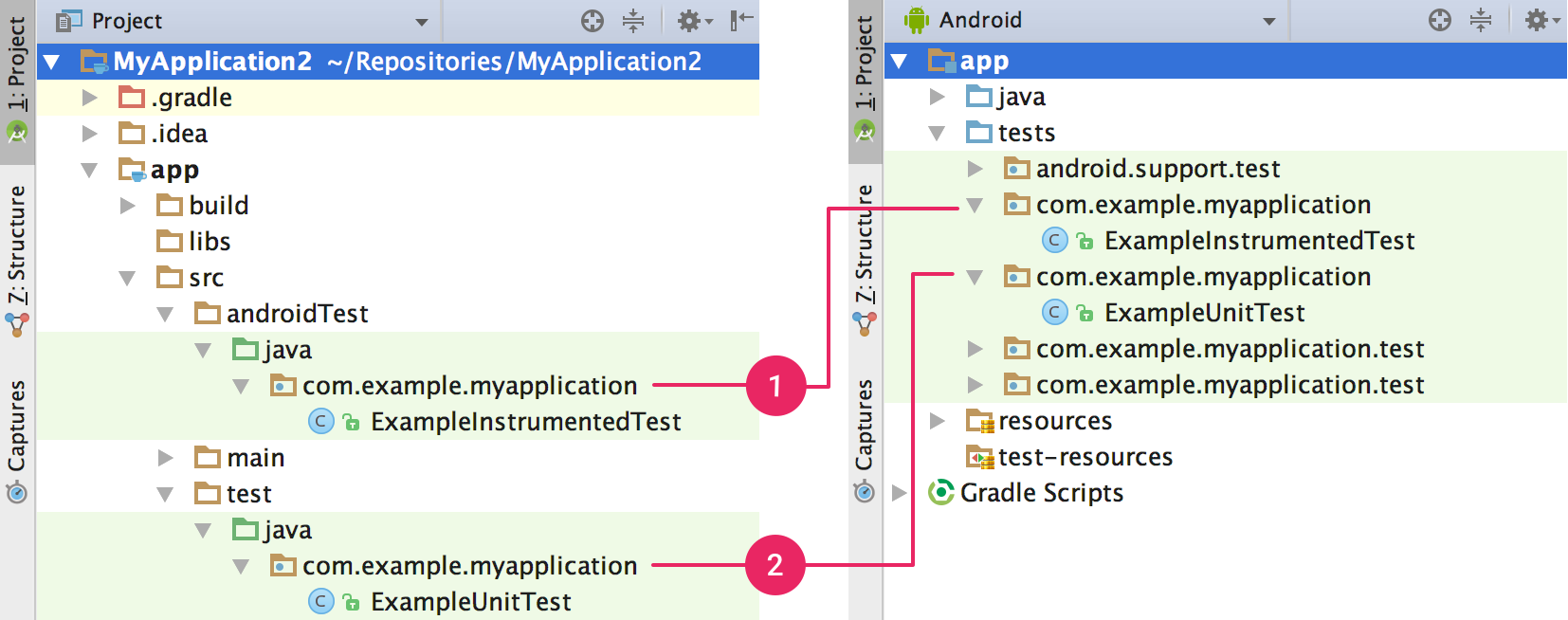
दूसरी इमेज. आपके प्रोजेक्ट के (1) इंस्ट्रुमेंटेड टेस्ट और (2) लोकल JVM टेस्ट, प्रोजेक्ट व्यू (बाईं ओर) या Android व्यू (दाईं ओर) में दिखते हैं.
नई जांचें बनाना
किसी क्लास या तरीके के लिए, सीधे तौर पर उसके सोर्स कोड से कोई नया टेस्ट जोड़ा जा सकता है. इसके लिए, यह तरीका अपनाएं:
- वह सोर्स फ़ाइल खोलें जिसमें वह कोड मौजूद है जिसकी आपको जांच करनी है.
- अपने कर्सर को उस क्लास या तरीके के नाम पर रखें जिसे आपको टेस्ट करना है. इसके बाद, Control+Shift+T (macOS पर Command+Shift+T) दबाएं.
- इसके बाद जो पॉप-अप दिखेगा उसमें नया टेस्ट बनाएं… पर क्लिक करें
- Create Test डायलॉग में, JUnit4 चुनें. इसके बाद, उन फ़ील्ड और तरीकों में बदलाव करें जिन्हें जनरेट करना है. इसके बाद, OK पर क्लिक करें.
- डेस्टिनेशन डायरेक्ट्री चुनें डायलॉग में, उस सोर्स सेट पर क्लिक करें जो आपको जिस तरह का टेस्ट बनाना है उससे मेल खाता हो: इंस्ट्रुमेंटेड टेस्ट के लिए androidTest या लोकल यूनिट टेस्ट के लिए test. इसके बाद, ठीक है पर क्लिक करें.
इसके अलावा, टेस्ट के लिए एक सामान्य फ़ाइल बनाई जा सकती है. इसके लिए, टेस्ट के सही सोर्स को इस तरह सेट करें:
- बाईं ओर मौजूद प्रोजेक्ट विंडो में, ड्रॉप-डाउन मेन्यू पर क्लिक करें और Android व्यू चुनें.
- java डायरेक्ट्री पर राइट क्लिक करें और New > Java Class या New > Kotlin Class/File चुनें. इसके अलावा, java डायरेक्ट्री को चुनकर, Control+N (macOS पर Command+N) शॉर्टकट का इस्तेमाल किया जा सकता है.
- डेस्टिनेशन डायरेक्ट्री चुनें डायलॉग में, उस सोर्स सेट पर क्लिक करें जो आपको जिस तरह का टेस्ट बनाना है उससे मेल खाता हो: इंस्ट्रुमेंटेड टेस्ट के लिए androidTest या लोकल यूनिट टेस्ट के लिए test. इसके बाद, ठीक है पर क्लिक करें.
- फ़ाइल को कोई नाम दें और फिर ठीक है पर क्लिक करें.
अगर टेस्ट जोड़ने के बाद आपका ऐप्लिकेशन कंपाइल नहीं होता है, तो पक्का करें कि आपने टेस्ट लाइब्रेरी की सही डिपेंडेंसी सेट अप की हों. सही डिपेंडेंसी के लिए, लोकल टेस्ट बनाना और इंस्ट्रुमेंटेड टेस्ट बनाना देखें.
टेस्ट चलाना
कोई भी टेस्ट चलाने से पहले, पक्का करें कि आपका प्रोजेक्ट Gradle के साथ पूरी तरह से सिंक हो गया हो. इसके लिए, टूलबार में मौजूद प्रोजेक्ट सिंक करें
 पर क्लिक करें. अलग-अलग लेवल पर टेस्ट किए जा सकते हैं:
पर क्लिक करें. अलग-अलग लेवल पर टेस्ट किए जा सकते हैं:
किसी डायरेक्ट्री या फ़ाइल में सभी टेस्ट चलाने के लिए, प्रोजेक्ट विंडो खोलें और इनमें से कोई एक काम करें:
- किसी डायरेक्ट्री या फ़ाइल पर राइट क्लिक करें. इसके बाद, चलाएं
 पर क्लिक करें.
पर क्लिक करें. - डायरेक्ट्री या फ़ाइल चुनें और शॉर्टकट Control+Shift+R का इस्तेमाल करें.
- किसी डायरेक्ट्री या फ़ाइल पर राइट क्लिक करें. इसके बाद, चलाएं
किसी क्लास या किसी खास तरीके में सभी टेस्ट चलाने के लिए, कोड एडिटर में टेस्ट फ़ाइल खोलें और इनमें से कोई एक काम करें:
- गटर में मौजूद, टेस्ट चलाएं आइकॉन
 को दबाएं.
को दबाएं. - टेस्ट क्लास या तरीके पर राइट क्लिक करें और चलाएं
 पर क्लिक करें.
पर क्लिक करें. - टेस्ट क्लास या तरीका चुनें और शॉर्टकट Control+Shift+R का इस्तेमाल करें.
- गटर में मौजूद, टेस्ट चलाएं आइकॉन
आपके इंस्ट्रूमेंट किए गए टेस्ट, किसी फ़िज़िकल डिवाइस या एम्युलेटर पर चलेंगे. फ़िज़िकल डिवाइसों को सेट अप करने के बारे में ज़्यादा जानने के लिए, हार्डवेयर डिवाइस पर ऐप्लिकेशन चलाना लेख पढ़ें. एम्युलेटर सेट अप करने के बारे में ज़्यादा जानने के लिए, Android Emulator पर ऐप्लिकेशन चलाना लेख पढ़ें.
टेस्ट रन को कॉन्फ़िगर करना
डिफ़ॉल्ट रूप से, आपकी जांच Android Studio के डिफ़ॉल्ट रन कॉन्फ़िगरेशन का इस्तेमाल करके की जाती हैं. अगर आपको रन सेटिंग में कुछ बदलाव करने हैं, जैसे कि इंस्ट्रुमेंटेशन रनर और डिप्लॉयमेंट के विकल्प, तो रन/डीबग कॉन्फ़िगरेशन डायलॉग में जाकर रन कॉन्फ़िगरेशन में बदलाव किया जा सकता है. इसके लिए, चलाएं > कॉन्फ़िगरेशन में बदलाव करें पर क्लिक करें.
यूनिफ़ाइड Gradle टेस्ट रनर
Android Gradle प्लगइन 7.1.0 और Android Studio Bumblebee और इसके बाद के वर्शन, इंस्ट्रुमेंट किए गए टेस्ट को चलाने के लिए, Android इंस्ट्रुमेंटेड टेस्ट रनर के Gradle के खुद के वर्शन का इस्तेमाल करते हैं. एक ही टेस्ट रनर का इस्तेमाल करने पर, नतीजे एक जैसे होने की संभावना होती है. भले ही, आपने कमांड लाइन से AGP का इस्तेमाल करके टेस्ट चलाया हो, जैसे कि कंटीन्यूअस इंटिग्रेशन सर्वर पर या Android Studio से.

तीसरी इमेज. यह यूनिफ़ाइड Gradle टेस्ट रनर है.
Android Studio के पिछले वर्शन, Gradle के Android इंस्ट्रुमेंटेड टेस्ट रनर के बजाय, IntelliJ Android इंस्ट्रुमेंटेड टेस्ट रनर का इस्तेमाल करते हैं. इसलिए, अगर Android Studio के नए वर्शन का इस्तेमाल नहीं किया जा रहा है, तो आपको टेस्ट के अलग-अलग नतीजे दिख सकते हैं. ऐसा इस बात पर निर्भर करता है कि आपने Android Studio से टेस्ट किए हैं या Gradle प्लगिन का इस्तेमाल करके कमांड लाइन से टेस्ट किए हैं. जैसे, हो सकता है कि एक रनर का इस्तेमाल करके टेस्ट पास हो जाएं और दूसरे रनर का इस्तेमाल करके टेस्ट फ़ेल हो जाएं.
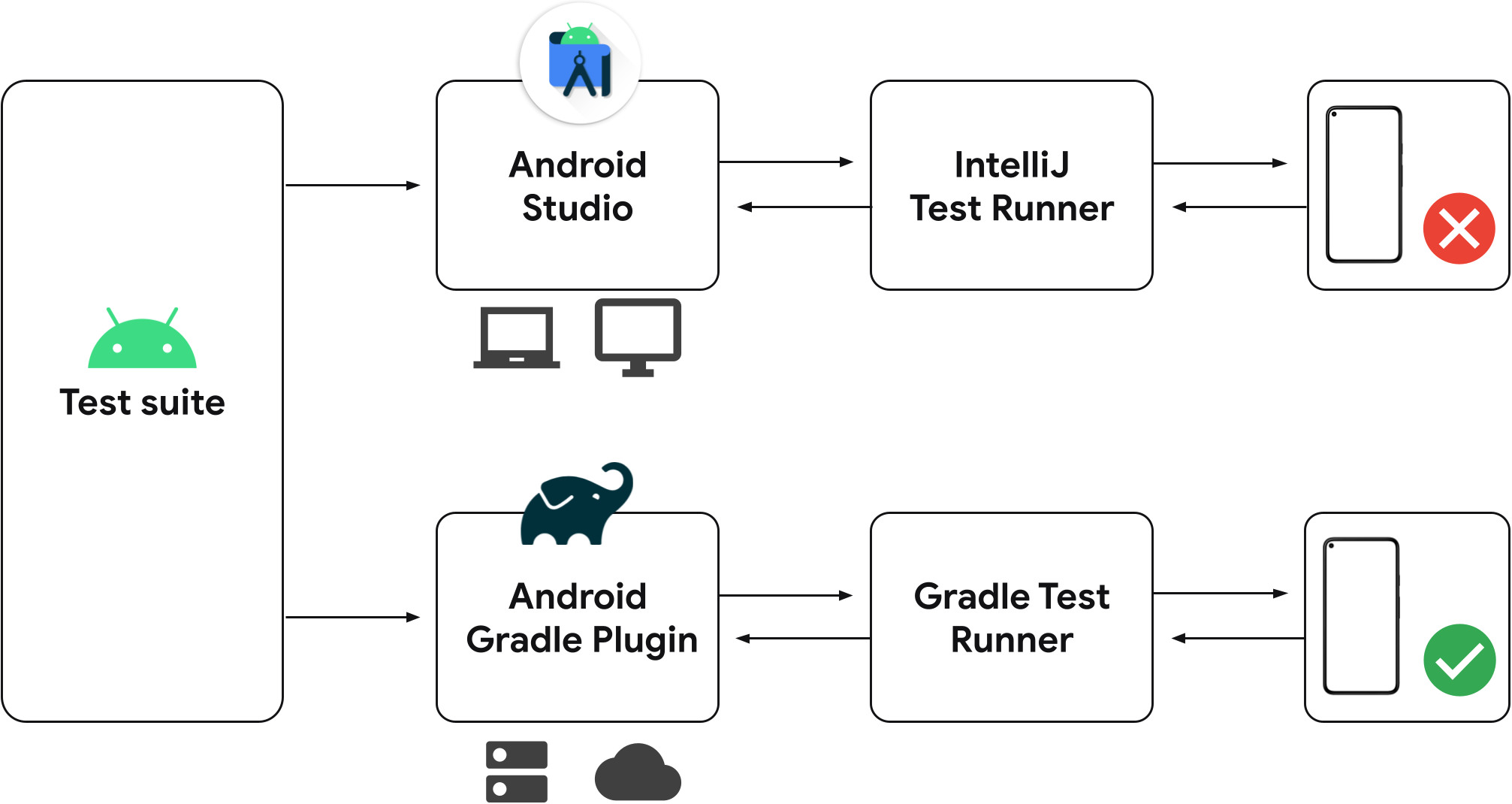
चौथी इमेज. Android Studio के पुराने वर्शन में अलग-अलग टेस्ट रनर.
अगर आपने अपने प्रोजेक्ट में पहले से ही इंस्ट्रुमेंट किए गए टेस्ट कॉन्फ़िगरेशन सेव किए हैं, तो कनेक्ट किए गए डिवाइस पर टेस्ट चलाने के लिए Gradle का इस्तेमाल किया जाएगा. नीचे दिए गए तरीके से, अपनी टेस्ट क्लास या तरीके के बगल में मौजूद गटर ऐक्शन का इस्तेमाल करके, इंस्ट्रुमेंट किए गए टेस्ट का नया कॉन्फ़िगरेशन बनाया जा सकता है.
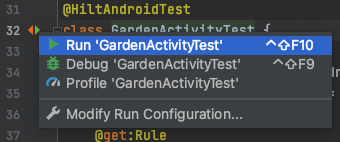
पांचवीं इमेज. गटर ऐक्शन से टेस्ट चलाएं.
इंस्ट्रुमेंट की गई जांचों को चलाते समय, यह पुष्टि की जा सकती है कि Android Studio, Gradle टेस्ट रनर का इस्तेमाल कर रहा है. इसके लिए, Gradle टास्क के आउटपुट के लिए टेस्ट मैट्रिक्स में टेस्ट आउटपुट की जांच करें.
एक साथ कई डिवाइसों पर चलाना
इंस्ट्रुमेंट किए गए टेस्ट, डिफ़ॉल्ट रूप से एक फ़िज़िकल डिवाइस या एम्युलेटर पर चलते हैं. अगर आपको यह देखना है कि आपके टेस्ट, ज़्यादा डिवाइसों पर कैसे काम करते हैं, तो यहां दिया गया तरीका अपनाकर ज़्यादा डिवाइस चुने जा सकते हैं:
टेस्ट चलाने से पहले, टारगेट डिवाइस ड्रॉप-डाउन मेन्यू खोलें. इसके बाद, एक से ज़्यादा डिवाइस चुनें… को चुनें.
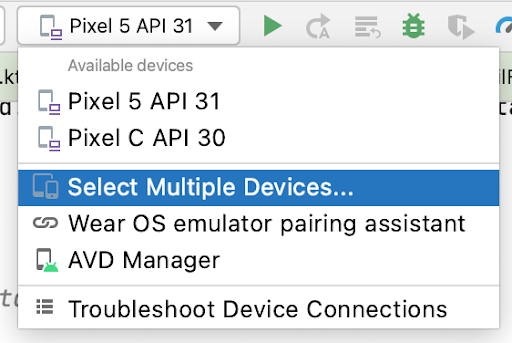
छठी इमेज. 'एक से ज़्यादा डिवाइस चुनें' ड्रॉप-डाउन मेन्यू को चुनें.
अपनी पसंद के डिवाइस चुनें और ठीक है पर क्लिक करें.
पक्का करें कि टारगेट ड्रॉप-डाउन मेन्यू में मौजूद टेक्स्ट, एक से ज़्यादा डिवाइस में बदल गया हो. इसके बाद, चलाएं
 पर क्लिक करें.
पर क्लिक करें.टेस्ट मैट्रिक्स टूल विंडो में, चुने गए हर डिवाइस कॉन्फ़िगरेशन के लिए टेस्ट के नतीजे दिखते हैं.

सातवीं इमेज. टेस्ट मैट्रिक्स टूल विंडो में टेस्ट के नतीजे.
आउटपुट पैन में नतीजे की जांच करने के लिए, किसी टेस्ट पर क्लिक करें. अलग-अलग कॉलम पर क्लिक करके भी, टेस्ट को क्रम से लगाया जा सकता है.
Firebase टेस्ट लैब की मदद से टेस्ट करना
Firebase Test Lab का इस्तेमाल करके, एक साथ कई लोकप्रिय Android डिवाइसों और डिवाइस कॉन्फ़िगरेशन पर अपने ऐप्लिकेशन की जांच की जा सकती है. डिवाइस कॉन्फ़िगरेशन में, स्थान-भाषा, ओरिएंटेशन, स्क्रीन साइज़, और प्लैटफ़ॉर्म वर्शन के अलग-अलग कॉम्बिनेशन शामिल होते हैं. ये जांच, Google के दूर-दराज के डेटा सेंटर में मौजूद फ़िज़िकल और वर्चुअल डिवाइसों पर की जाती हैं. जांच के नतीजों में, जांच के लॉग शामिल होते हैं. साथ ही, इनमें ऐप्लिकेशन के काम न करने की जानकारी भी शामिल होती है.
Firebase टेस्ट लैब का इस्तेमाल शुरू करने के लिए, आपको ये काम करने होंगे:
- अगर आपके पास पहले से कोई Google खाता नहीं है, तो एक Google खाता बनाएं.
- Firebase कंसोल में, नया प्रोजेक्ट बनाएं पर क्लिक करें.
Android Studio में इंटिग्रेटेड टूल उपलब्ध होते हैं. इनकी मदद से, यह कॉन्फ़िगर किया जा सकता है कि आपको Firebase Test Lab में अपनी जांचों को कैसे डिप्लॉय करना है. Firebase प्रोजेक्ट बनाने के बाद, टेस्ट कॉन्फ़िगरेशन बनाया जा सकता है और टेस्ट चलाए जा सकते हैं:
- मुख्य मेन्यू में जाकर, चलाएं > कॉन्फ़िगरेशन में बदलाव करें पर क्लिक करें.
- नया कॉन्फ़िगरेशन जोड़ें
 पर क्लिक करें. इसके बाद, Android इंस्ट्रुमेंटेड टेस्ट चुनें.
पर क्लिक करें. इसके बाद, Android इंस्ट्रुमेंटेड टेस्ट चुनें. - अपने टेस्ट की जानकारी डालें या चुनें. जैसे, टेस्ट का नाम, मॉड्यूल टाइप, टेस्ट टाइप, और टेस्ट क्लास.
- डिप्लॉयमेंट टारगेट के विकल्प में जाकर, टारगेट ड्रॉप-डाउन मेन्यू से, Firebase Test Lab डिवाइस मैट्रिक्स चुनें.
- अगर आपने लॉग इन नहीं किया है, तो Google से साइन इन करें पर क्लिक करें. इसके बाद, Android Studio को अपने खाते का ऐक्सेस दें.
- Cloud प्रोजेक्ट के बगल में मौजूद सूची से, अपना Firebase प्रोजेक्ट चुनें.
- मैट्रिक्स कॉन्फ़िगरेशन के बगल में, ड्रॉप-डाउन से कोई डिफ़ॉल्ट कॉन्फ़िगरेशन चुनें या डायलॉग बॉक्स खोलें
 दबाकर अपना कॉन्फ़िगरेशन बनाएं.
एक या उससे ज़्यादा डिवाइस, Android वर्शन, स्थान-भाषाएं, और स्क्रीन ओरिएंटेशन चुने जा सकते हैं. इन पर ऐप्लिकेशन की जांच की जा सकती है. टेस्ट के नतीजे जनरेट करते समय, Firebase Test Lab आपके ऐप्लिकेशन की जांच, चुने गए हर कॉम्बिनेशन के हिसाब से करेगा.
दबाकर अपना कॉन्फ़िगरेशन बनाएं.
एक या उससे ज़्यादा डिवाइस, Android वर्शन, स्थान-भाषाएं, और स्क्रीन ओरिएंटेशन चुने जा सकते हैं. इन पर ऐप्लिकेशन की जांच की जा सकती है. टेस्ट के नतीजे जनरेट करते समय, Firebase Test Lab आपके ऐप्लिकेशन की जांच, चुने गए हर कॉम्बिनेशन के हिसाब से करेगा. - डायलॉग से बाहर निकलने के लिए, रन/डीबग कॉन्फ़िगरेशन डायलॉग में ठीक है पर क्लिक करें.
- चलाएं
 पर क्लिक करके, टेस्ट चलाएं.
पर क्लिक करके, टेस्ट चलाएं.

आठवीं इमेज. Firebase टेस्ट लैब के लिए टेस्ट कॉन्फ़िगरेशन बनाया जा रहा है.
टेस्ट के नतीजों का विश्लेषण करना
जब Firebase Test Lab आपकी जांच पूरी कर लेता है, तो नतीजे दिखाने के लिए चलाएं विंडो खुल जाएगी. इसे इमेज 9 में दिखाया गया है. सभी टेस्ट देखने के लिए, आपको पास किए गए टेस्ट दिखाएं ![]() पर क्लिक करना पड़ सकता है.
पर क्लिक करना पड़ सकता है.
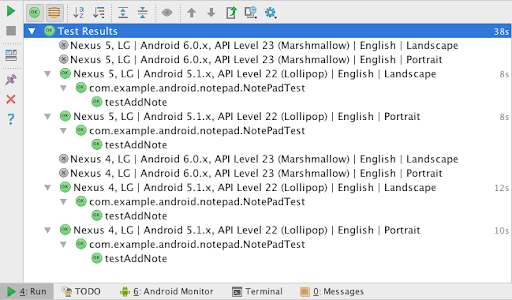
नौवीं इमेज. Firebase टेस्ट लैब का इस्तेमाल करके, इंस्ट्रुमेंट किए गए टेस्ट के नतीजे.
वेब पर भी अपनी जांचों का विश्लेषण किया जा सकता है. इसके लिए, चलाएं विंडो में, टेस्ट एक्ज़ीक्यूशन लॉग की शुरुआत में दिखने वाले लिंक पर जाएं.
टेस्ट कवरेज देखना
टेस्ट कवरेज टूल, लोकल यूनिट की जांच के लिए उपलब्ध है. इससे आपके ऐप्लिकेशन कोड के उस हिस्से का प्रतिशत और क्षेत्र ट्रैक किए जा सकते हैं जिन्हें आपकी यूनिट की जांच में शामिल किया गया है. टेस्ट कवरेज टूल का इस्तेमाल करके यह पता लगाएं कि आपने अपने ऐप्लिकेशन को बनाने वाले एलिमेंट, क्लास, तरीकों, और कोड की लाइनों की अच्छी तरह से जांच की है या नहीं.
कवरेज के साथ टेस्ट चलाने के लिए, टेस्ट चलाना में बताए गए तरीके को अपनाएं. हालांकि, चलाएं  पर क्लिक करने के बजाय, कवरेज के साथ test-name चलाएं
पर क्लिक करने के बजाय, कवरेज के साथ test-name चलाएं ![]() पर क्लिक करें. प्रोजेक्ट विंडो में, यह विकल्प ज़्यादा रन/डीबग करें के पीछे छिपा हो सकता है. रन/डीबग कॉन्फ़िगरेशन डायलॉग में, कोड कवरेज टैब में जाकर, कवरेज की सेटिंग भी कॉन्फ़िगर की जा सकती हैं.
पर क्लिक करें. प्रोजेक्ट विंडो में, यह विकल्प ज़्यादा रन/डीबग करें के पीछे छिपा हो सकता है. रन/डीबग कॉन्फ़िगरेशन डायलॉग में, कोड कवरेज टैब में जाकर, कवरेज की सेटिंग भी कॉन्फ़िगर की जा सकती हैं.

दसवीं इमेज. किसी ऐप्लिकेशन के लिए कोड कवरेज के प्रतिशत.
परीक्षण के नतीजे देखें
Android Studio से एक या उससे ज़्यादा टेस्ट चलाने पर, नतीजे Run विंडो में दिखते हैं. ग्यारहवीं इमेज में, टेस्ट के सफल होने की जानकारी दिखाई गई है.
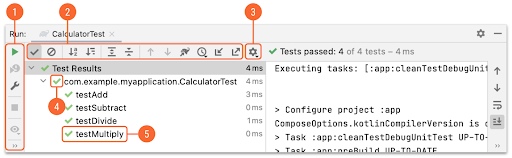
ग्यारहवीं इमेज. जांच के नतीजे, रन विंडो में दिखते हैं.
चलाएं विंडो में, बाईं ओर ट्री व्यू में टेस्ट दिखते हैं. साथ ही, दाईं ओर आउटपुट पैनल में, मौजूदा टेस्ट सुइट के नतीजे और मैसेज दिखते हैं. जांच के नतीजों को मैनेज करने के लिए, टूलबार, संदर्भ मेन्यू, और स्टेटस आइकॉन का इस्तेमाल करें. इसके लिए, यह तरीका अपनाएं:
- रन टूलबार का इस्तेमाल करके, मौजूदा टेस्ट को फिर से चलाएं, मौजूदा टेस्ट को रोकें, फ़ेल हुए टेस्ट को फिर से चलाएं (यह विकल्प नहीं दिखता, क्योंकि यह सिर्फ़ यूनिट टेस्ट के लिए उपलब्ध है), आउटपुट को रोकें, और थ्रेड डंप करें.
- टेस्ट के नतीजों को फ़िल्टर और क्रम से लगाने के लिए, टेस्टिंग टूलबार का इस्तेमाल करें. इसके अलावा, नोड को बड़ा या छोटा किया जा सकता है, टेस्ट कवरेज दिखाया जा सकता है, और टेस्ट के नतीजों को इंपोर्ट या एक्सपोर्ट किया जा सकता है.
- चल रहे टेस्ट को ट्रैक करने, इनलाइन आंकड़े दिखाने, स्टैक ट्रेस पर स्क्रोल करने, अपवाद पर सोर्स कोड खोलने, सोर्स पर अपने-आप स्क्रोल करने, और टेस्ट पूरा होने पर फ़ेल हुए पहले टेस्ट को चुनने के लिए, संदर्भ मेन्यू पर क्लिक करें.
- टेस्ट की स्थिति के आइकॉन से पता चलता है कि टेस्ट में कोई गड़बड़ी है, उसे अनदेखा किया गया है, वह पूरा नहीं हुआ, वह चल रहा है, वह पूरा हो गया है, उसे रोका गया है, उसे बंद कर दिया गया है या उसे नहीं चलाया गया है.
- ट्री व्यू में किसी लाइन पर राइट क्लिक करें. इससे एक कॉन्टेक्स्ट मेन्यू दिखेगा. इसकी मदद से, डीबग मोड में टेस्ट चलाए जा सकते हैं, टेस्ट के सोर्स कोड की फ़ाइल खोली जा सकती है या टेस्ट किए जा रहे सोर्स कोड में मौजूद लाइन पर जाया जा सकता है.
टेस्ट फ़ेल होने की वजहों का विश्लेषण करना
जब आपकी एक या उससे ज़्यादा जांचें पूरी नहीं होती हैं, तो नतीजों की विंडो में चेतावनी का निशान दिखता है. साथ ही, जांचें पूरी न होने की संख्या दिखती है. उदाहरण के लिए, "जांचें पूरी नहीं हुईं: 1":

बारहवीं इमेज. आउटपुट पैन में जांच के नतीजे नहीं दिख रहे हैं.
बाईं ओर मौजूद ट्री व्यू में, फ़ेल हुए टेस्ट पर क्लिक करने से, दाईं ओर मौजूद आउटपुट पैन में उस टेस्ट की जानकारी दिखती है. इसमें असल वैल्यू के बगल में अनुमानित वैल्यू दिखती है, ताकि आप दोनों की तुलना कर सकें. अंतर देखने के लिए क्लिक करें लिंक पर क्लिक करने से, अंतर देखने वाला टूल खुलता है. इसमें, नतीजों को एक साथ देखा जा सकता है.
ज़्यादा जानें
इस पेज पर, Android Studio का इस्तेमाल करके पहला टेस्ट बनाने और उसे चलाने के लिए, बुनियादी चरणों के बारे में बताया गया है. कमांड लाइन से भी टेस्ट चलाए जा सकते हैं. टेस्टिंग के बारे में IntelliJ का दस्तावेज़ भी देखा जा सकता है. बड़ी टेस्ट सुइट बनाते समय, अपने टेस्ट को कॉन्फ़िगर करने के तरीके के बारे में ज़्यादा जानने के लिए, ऐडवांस टेस्ट सेटअप देखें.

